喵~~~以下教學以文字段落的美觀為前提,與書頁的版面的邊界留白設定無關。
一、WORD 2010 STARTER 開啟/關閉 格線的方法
1.先插入一張圖片
2.圖片工具格式--對齊--檢視格線
二、設定每頁版面的字數行數
版面設定--文字格線--指定行與字元的格線
1.輸入「每頁行數」、「每頁字數」
2.「使用預設行距」打勾
三.段落相關設定:
1.每段落開頭空兩格:
縮排--指定方式 第一行
位移點數--2字元
2.每行文字上下左右皆對齊
縮排與行距--對齊方式--左右對齊
中文印刷樣式--文字對齊方式--置中
四、分頁符號與空白頁
1.每一章節從最新一頁開始:在章節標題前 插入 --分頁符號
2.文章寫到一半頁面不敷使用:插入--空白頁
五、儲存檔案相關設定:
1.檔案--選項--進階--影像大小和品質
「不要壓縮檔案中的影像」打勾
將預設目標輸出設為 220ppi
2.檔案--選項--儲存--「在檔案內嵌入字型」 打勾
3.檔案--另存新檔--PDF
最佳化 「標準」
(若想製成加密PDF,可到「選項」設定密碼)
六、製作書籍才用會到的「頁首和頁尾」(某些出版業者將頁首稱為「頁眉」)
插入--頁首--編緝頁首
七、插入文字方塊
1.插入--文字方塊--繪製文字方塊
2.文字方塊格式--圖案填滿「 無填滿」、圖案外框「無外框」
應用:將圖片插入文字方塊內,可避免圖片過大超出版面。
(最好別在WORD上放大縮小圖片,很容易變形)
檢查 pdf 字型是否成功嵌入的方法: ctrl +d
後記:
喵~~~以上是排版待印小說學到的技巧,之前學校的老師都沒教!
為什麼啊~~~~~好討厭!如果早先知道這些事情的話,
之前寫報告的時候,就不用為了排版空行縮格弄得那麼辛苦了!
浪費了好多時間!
https://drive.google.com/file/d/0BwLkqoQT927fT1BjY0R6OWhTZmM/view?usp=sharing









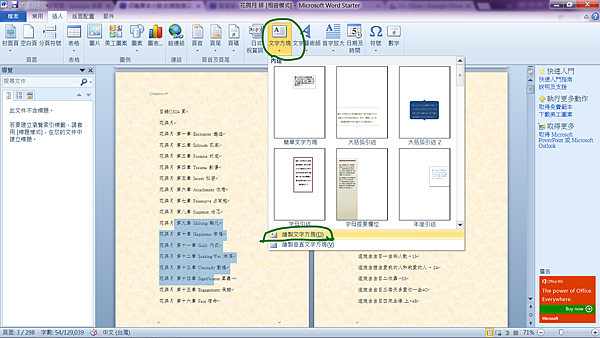



 留言列表
留言列表
 中文
中文